pdf猫编辑器删除其中的一页的教程
时间:2024-01-08 14:43:08作者:极光下载站人气:12
pdf猫编辑器是一款功能实用的pdf编辑软件,它可以让用户轻松实现pdf文档的阅读、编辑、转换和分享,而且还支持多种文件格式的转换、在线阅读或是文档加密等,让用户可以轻松管理和编辑dpf文件,所以用户在工作中经常接触到pdf文件的话,就可以选择在pdf猫编辑器软件中来解决,当用户在pdf猫编辑器软件中编辑pdf文件时,想要将不重要的一页去除,却不知道怎么来操作,其实这个问题需要用户在菜单栏中点击页面选项和删除选项,接着进入到删除页面窗口中选择删除的页面即可解决问题,那么接下来就让小编来向大家分享一下pdf猫编辑器删除其中一页的方法教程吧,希望用户能够从中获取到有用的经验。
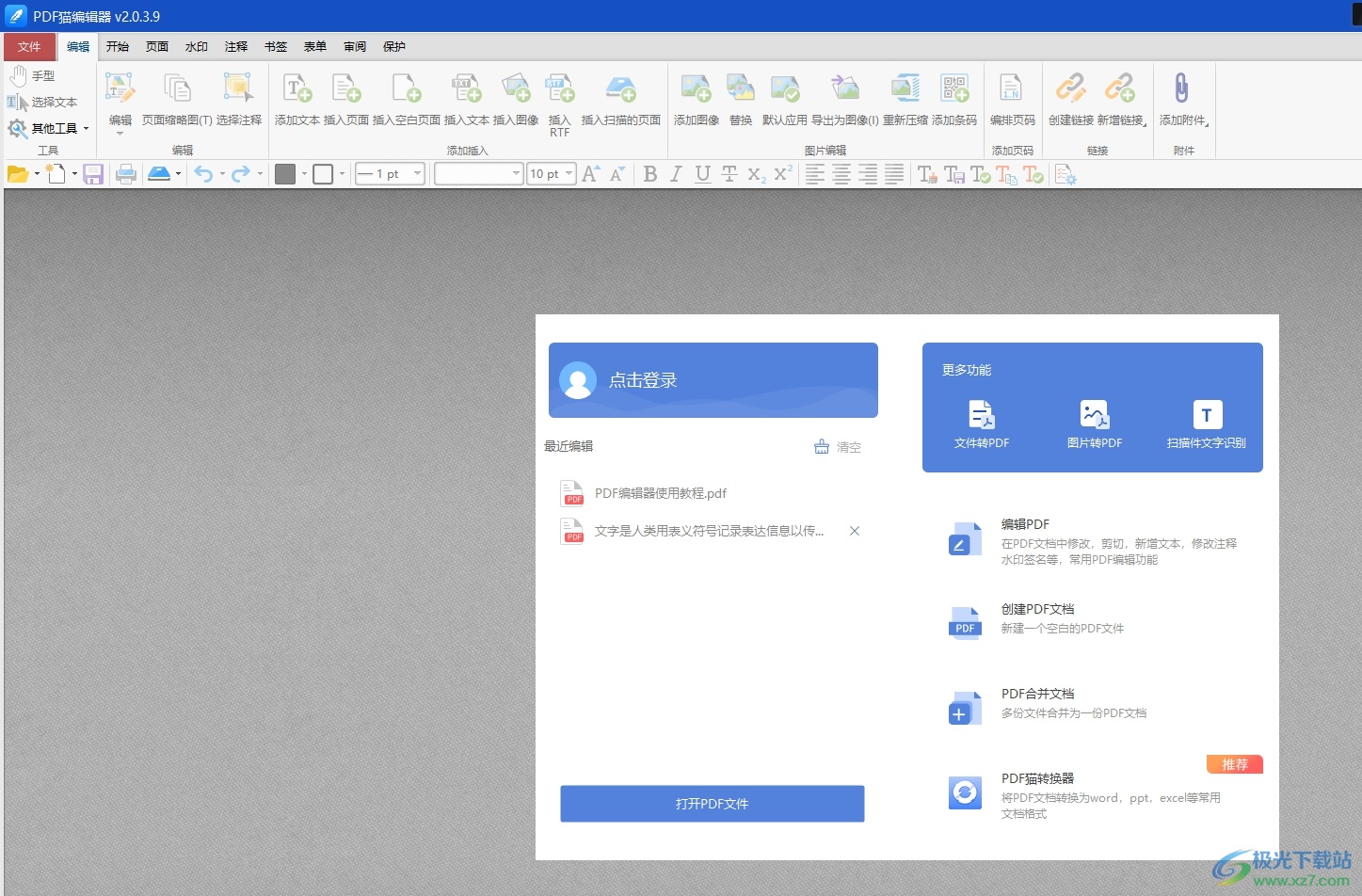
方法步骤
1.用户在电脑上打开pdf猫编辑器软件,并来到主页上按需打开需要编辑的pdf文件

2.接着进入到pdf文件的编辑页面上,在上方的菜单栏里点击页面选项,将会弹出相关的选项卡,用户选择其中的删除选项
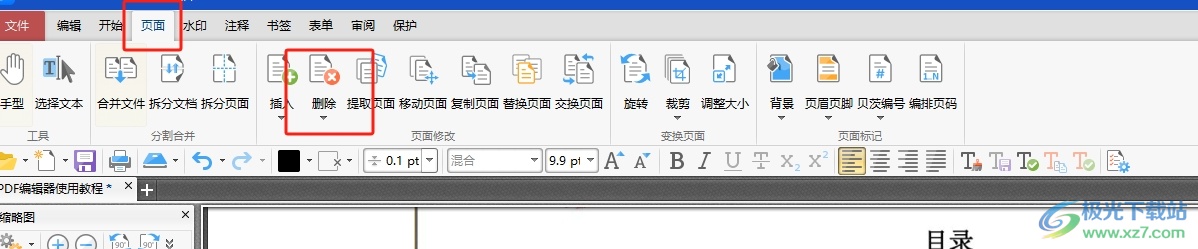
3.在弹出来的下拉选项卡中,用户选择其中的删除页面选项
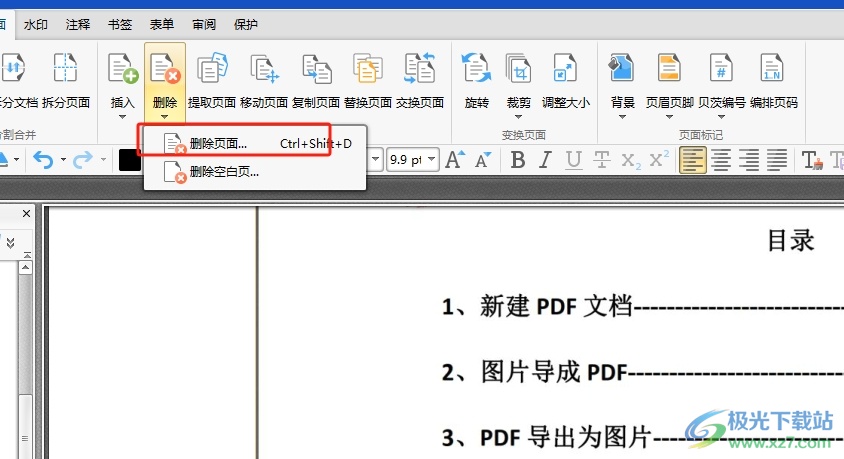
4.进入到删除页面窗口中,用户按需设置好页面范围,例如勾选选择的页面、当前页或是指定页面,然后按下底部的确定按钮
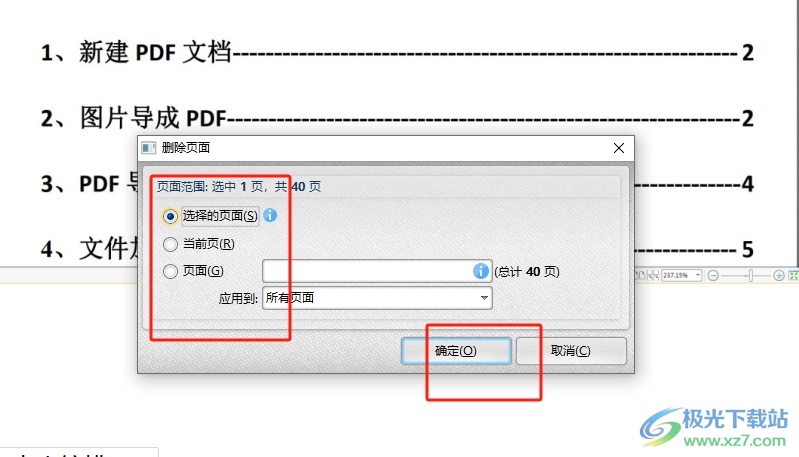
5.小编以删除选择的页面为例,完成操作后,回到编辑页面上,就会发现选中的页面成功被删除,并显示出下一页的页面内容
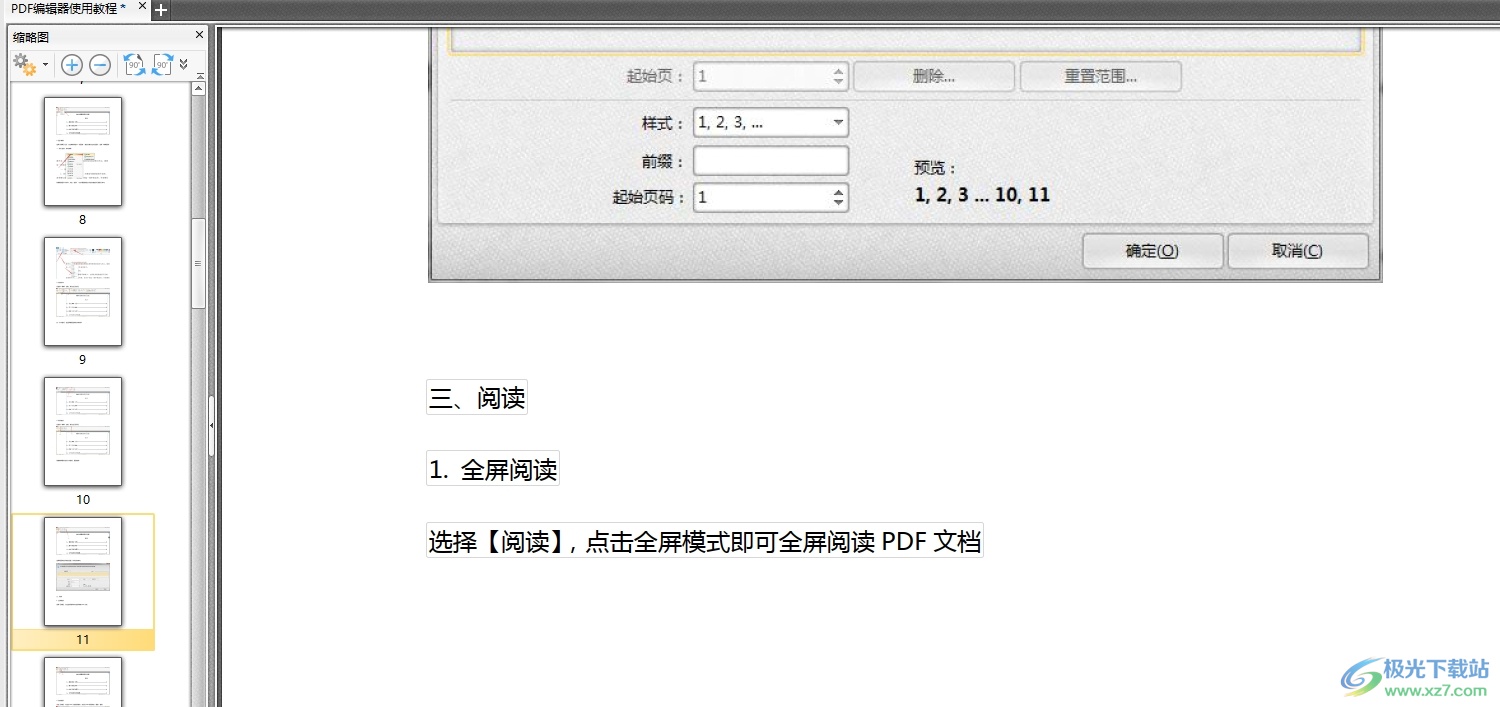
以上就是小编对用户提出问题整理出来的方法步骤,用户从中知道了大致的操作过程为点击页面-删除-删除页面-设置页面范围-确定这几步,方法简单易懂,因此感兴趣的用户可以跟着小编的教程操作试试看,一定可以解决好这个问题的。
相关推荐
相关下载
热门阅览
- 1百度网盘分享密码暴力破解方法,怎么破解百度网盘加密链接
- 2keyshot6破解安装步骤-keyshot6破解安装教程
- 3apktool手机版使用教程-apktool使用方法
- 4mac版steam怎么设置中文 steam mac版设置中文教程
- 5抖音推荐怎么设置页面?抖音推荐界面重新设置教程
- 6电脑怎么开启VT 如何开启VT的详细教程!
- 7掌上英雄联盟怎么注销账号?掌上英雄联盟怎么退出登录
- 8rar文件怎么打开?如何打开rar格式文件
- 9掌上wegame怎么查别人战绩?掌上wegame怎么看别人英雄联盟战绩
- 10qq邮箱格式怎么写?qq邮箱格式是什么样的以及注册英文邮箱的方法
- 11怎么安装会声会影x7?会声会影x7安装教程
- 12Word文档中轻松实现两行对齐?word文档两行文字怎么对齐?

网友评论